怎样隐藏文件夹 查看电脑上的隐藏文件夹的方法
时间:2017-07-04 来源:互联网 浏览量:
今天给大家带来怎样隐藏文件夹,查看电脑上的隐藏文件夹的方法,让您轻松解决问题。
在使用电脑时,为了保护个人的隐私,有时需要将某个文件或文件夹进行隐藏操作,那么如何隐藏文件夹呢?如何查看电脑上的隐藏文件夹?具体方法如下:
解决方法1:
1首先打开电脑上的文件存储路径,找到要隐藏的文件夹,如下图所示。
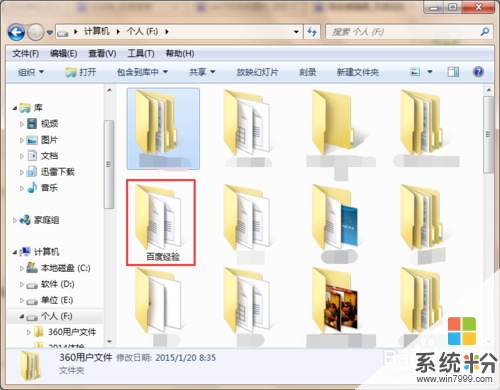 2
2鼠标右键点击要隐藏的文件夹,弹出下拉菜单,最下方有一个【属性】选项,如下图所示。
 3
3点击下拉菜单里的【属性】按钮,弹出文件夹属性窗口,在下方可以看到【隐藏】选项,勾选【隐藏】选项,如下图所示。
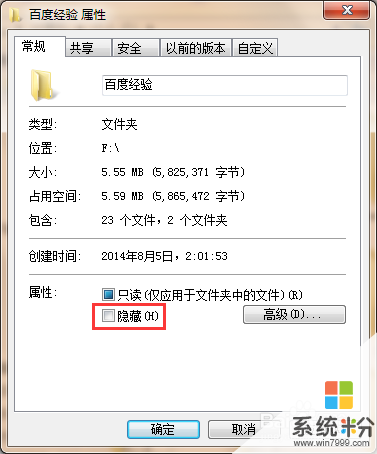
 4
4勾选完毕后,点击【应用】选项,弹出确认属性更改窗口,如下图所示。
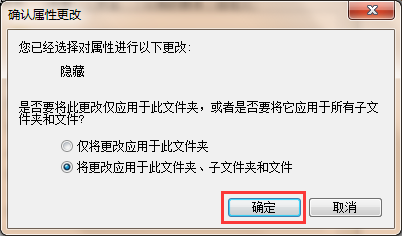 5
5点击【确定】按钮,此时该选定文件夹就隐藏成功了,如下图所示,在存储路径内已找不到隐藏的文件夹了。如下图所示。

解决方法2:
1打开文件夹存储路径,点击上方菜单栏里的【工具】按钮,弹出下拉菜单,找到【文件夹选项】,如下图所示。
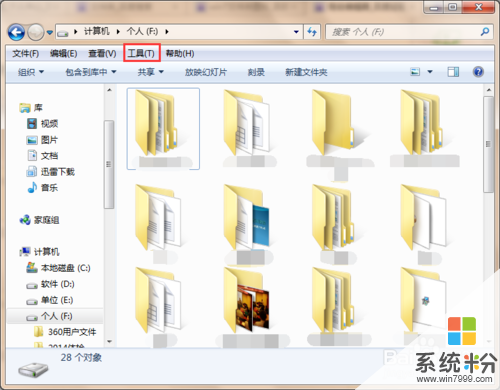
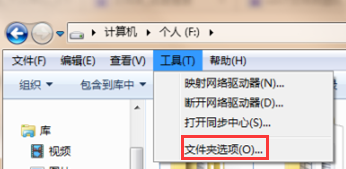 2
2点击【文件夹选项】,弹出文件夹选项窗口,如下图所示。
 3
3点击【查看】功能选项,下翻改选项下高级设置界面,找到隐藏文件及文件夹选项,如下图所示。
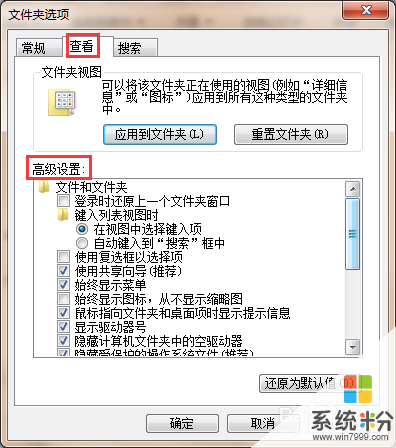
 4
4勾选显示隐藏的文件,文件夹和驱动器选项,如下图所示。
 5
5选择完毕后点击【确定】按钮,此时在存储路径内弹出隐藏的文件夹,但该文件夹透明度要比没有隐藏的文件夹低一些,如下图所示。
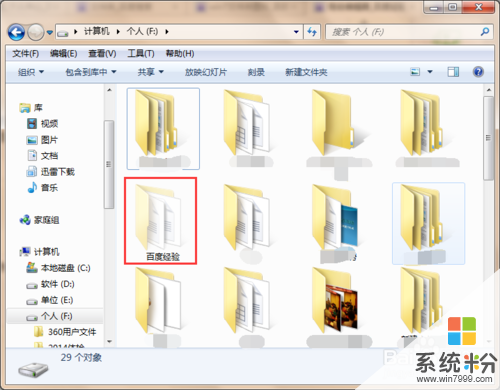
以上就是怎样隐藏文件夹,查看电脑上的隐藏文件夹的方法教程,希望本文中能帮您解决问题。
我要分享:
相关教程
- ·在电脑中怎样隐藏文件夹和查看被隐藏的文件夹 在电脑中隐藏文件夹和查看被隐藏的文件夹的方法有哪些
- ·怎样隐藏文件夹和查看隐藏的文件夹 隐藏文件夹和查看隐藏的文件夹的方法
- ·电脑里面隐藏的文件夹怎么看,查看电脑隐藏文件夹的方法
- ·windows隐藏文件夹查看的方法 如何查看电脑中被隐藏的文件夹
- ·如何查看隐藏文件夹?怎么删除隐藏文件夹?
- ·电脑如何隐藏文件夹和显示文件夹 电脑隐藏文件夹和显示文件夹的方法
- ·戴尔笔记本怎么设置启动项 Dell电脑如何在Bios中设置启动项
- ·xls日期格式修改 Excel表格中日期格式修改教程
- ·苹果13电源键怎么设置关机 苹果13电源键关机步骤
- ·word表格内自动换行 Word文档表格单元格自动换行设置方法
电脑软件热门教程
- 1 笔记本电脑资源管理器未响应 Windows资源管理器未响应的解决方法
- 2 如何删除电脑账户 删除电脑账户的方法有哪些
- 3 怎麽解决东芝L630-08R重装系统后不能上网的问题,东芝L630-08R重装系统后不能上网的解决方法
- 4PC电脑通过iPhone上网有哪些方法 PC电脑怎么通过iPhone上网
- 5Mstar V59方案液晶电视怎样测试有没亮点坏点 Mstar V59方案液晶电视测试有没亮点坏点的方法
- 6excel2007怎么做双层饼图,excel2007做双层饼图的方法
- 7电脑上的文件如何传到iphone上 电脑上的文件传到iphone上的方法
- 8如何把手机里的文件传到电脑 把手机里的文件传到电脑的方法有哪些
- 9电脑成功连接wifi却一直在获取IP怎么办?电脑成功连接wifi却一直在获取IP的处理方法。
- 10海尔Haier笔记本电脑开机进入BIOS的方法
